Med ERTE och mer finns det många som befinner sig i stånd att underteckna dokumenten, skriva ut dem och skanna dem för att skicka dem till deras företag. Men vi kan spara alla dessa steg genom signera PDF-filen digitalt som har skickats till oss med Acrobat Reader med all komfort i världen.
Ett bra trick som många inte är medvetna om, sedan digital signering är helt giltig för att bevisa vår identitet först och främst den typen av dokument. Och ännu mer i dag där du inte kan gå ut och vi måste göra allt telematiskt hemifrån. Gör det.
Lagligheten hos den digitala signaturen

Som samlats in av Adobe från dess webbplats, i Europeiska unionen förordningen om elektroniska identifieringstjänster (elDAS) gör vilken typ av elektronisk signatur som är laglig och tillämplig. Även om det är sant att det bara finns en specifik typ, digitala signaturer, som får samma status som handskrivna signaturer.
Faktum är att dessa dagar, och där många ERTE eller moratorier för konsumentlån eller hypotekslån undertecknas, Banker som Caixa själv rekommenderar att du använder Acrobat Reader-appen för Android eller iOS för den digitala signaturen för stödjande dokument.
Ett tydligt exempel är la laixa, som vi har sagt, och det för underteckna ansökningsdokumentet för moratoriet för ett hypotekslån, råd att använda Adobe Acrobat Reader som visas i följande bild:
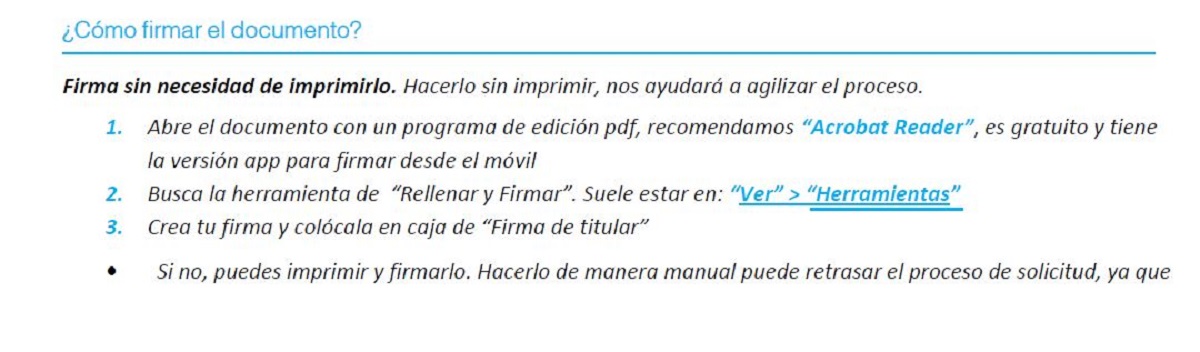
den pekskärmar på våra mobiler tillåter oss att använda fingret vi kan enkelt logga, så alla är bekväma att kunna ackreditera oss och vidarebefordra dessa e-postmeddelanden med vår signatur. Denna bekvämlighet är okänd för många och vi kan försäkra dig om att du kommer att ha vänner eller familj som kommer att leta efter en skrivare som galen när de kan göra det med sin mobil.
Hur man digitalt signerar ett PDF-dokument med Adobes Acrobat Reader
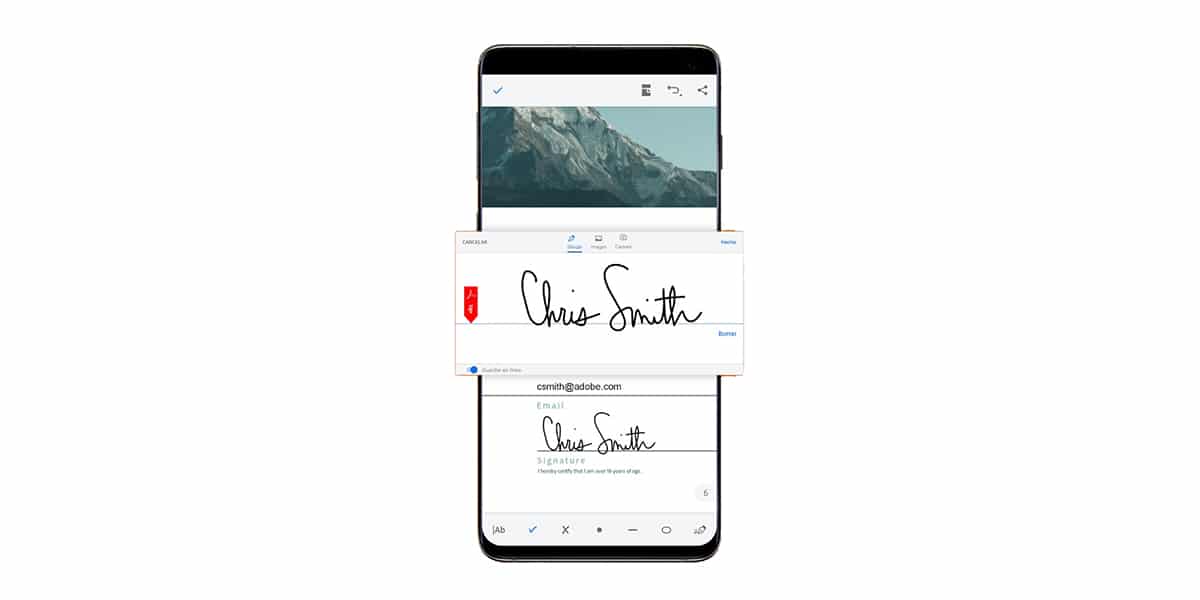
Det finns andra appar som kan göra detsamma, men vi kommer att använda appen i toppklass för våra mobiler. Det här är Acrobat Reader och du har det gratis från Google Play Store. Gör det.
- Jag först vet ladda ner Acrobat Reader:
- Vi installerar appen och startar den
- När den väl startat ber den oss att registrera ett konto. För detta kommer vi använda det Google-konto som vi har associerat med vår telefon. Vi har också möjlighet att använda Facebook och andra.
- Vi väljer Google-konto på begäran och nu vi har börjat sessionen i Acrobat Reader.
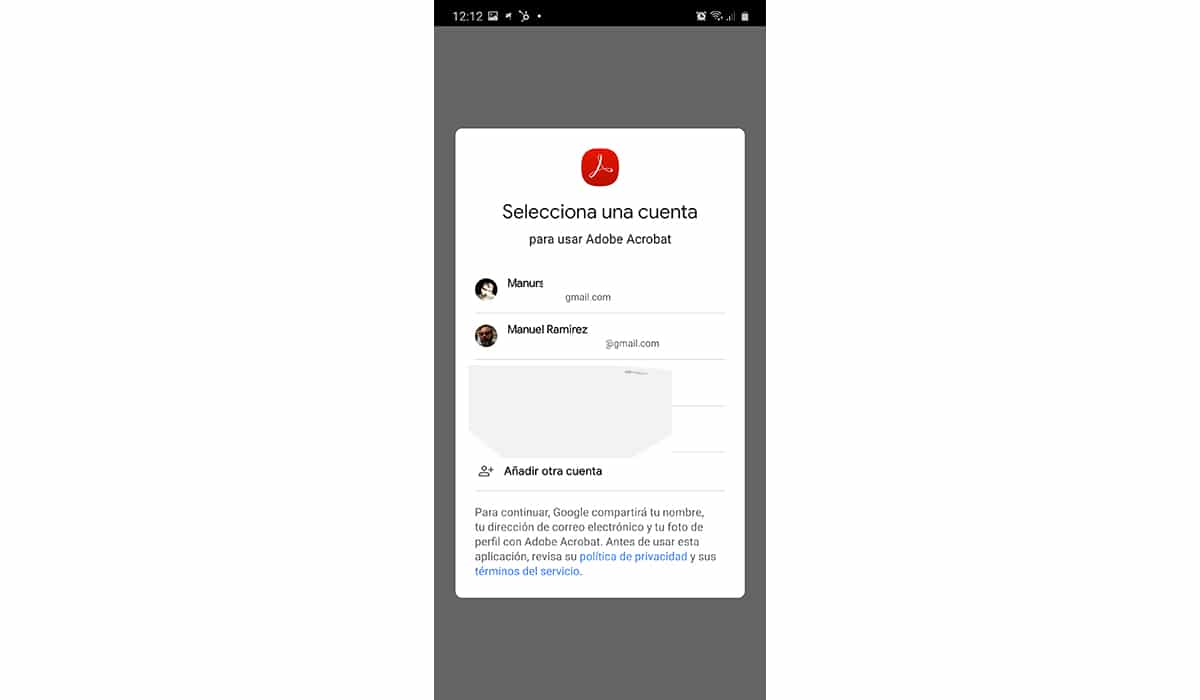
- Att logga in gör vi det för behåll vår digitala signatur i molnet från vilken enhet som helst. Det vill säga, vi kommer att ha det kopplat till det Google-kontot och Acrobat Reader.
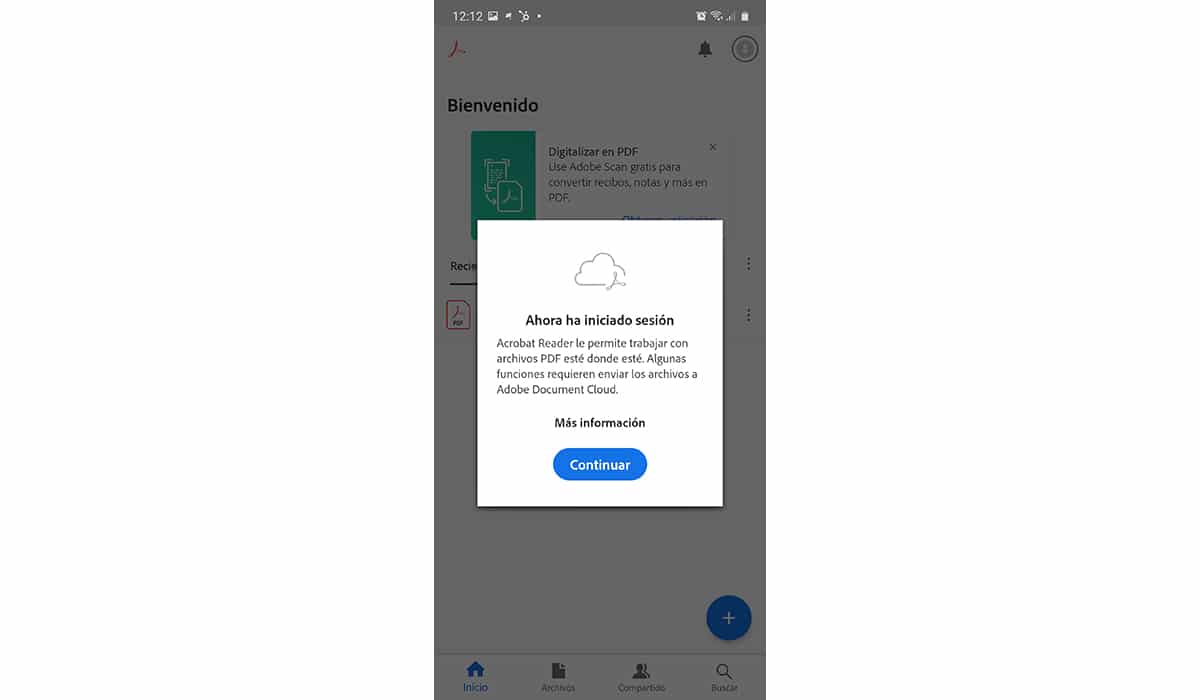
- Vi fortsätter med nästa steg: öppna dokumentet som ska signeras av ERTE.
- Vi letar efter platsen där vi har sparat den till exempel mina nedladdningar eller vi går till e-postmeddelandet som vi har fått från företaget med dokumentet för ERTE och vi sparar det.
- Vi öppnar den med Acrobat Reader

- Vi kommer att ha dokumentet öppet och det kan vi fyll i de obligatoriska fälten med vårt namn, datum och mer.
- Nu ska vi göra den digitala signaturen: klicka på den blå knappen längst ner rätt med blyertsskylt
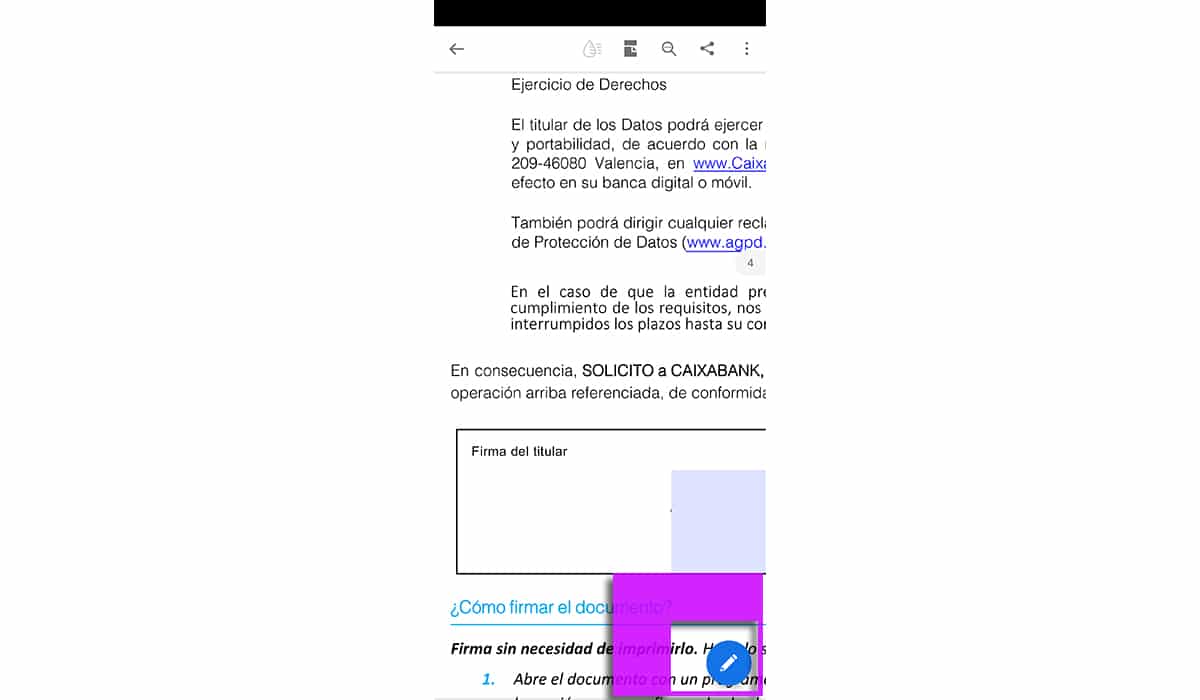
- Av de fyra alternativen vi väljer "Fyll i och underteckna"
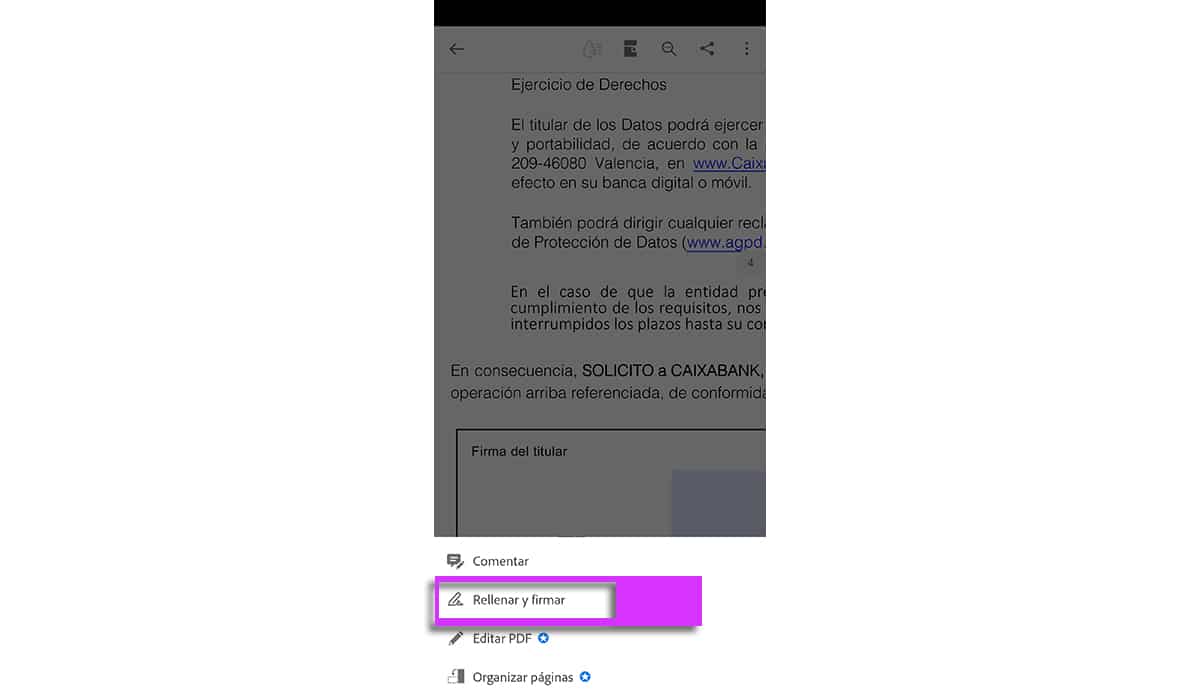
- Nu klickar vi på botten om reservoarpenna-ikonen

- Eftersom vi inte har någon underskrift ännu sparad, klicka på «Skapa signatur»; om vi hade det skulle signaturen som vi tidigare hade gjort visas här liksom andra.
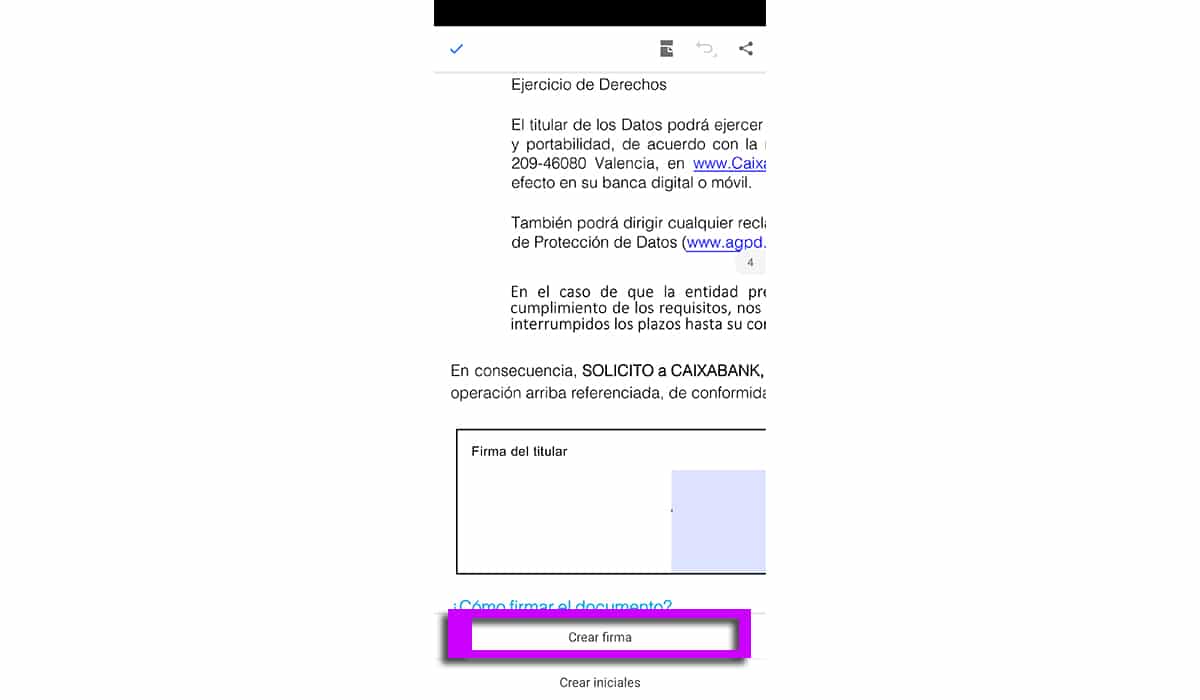
- Det tar oss till signaturritningen. Vi fångar med fingret och logga på skärmen
- När den digitala signaturen är klar klicka på knappen «Klar» i det övre högra hörnet
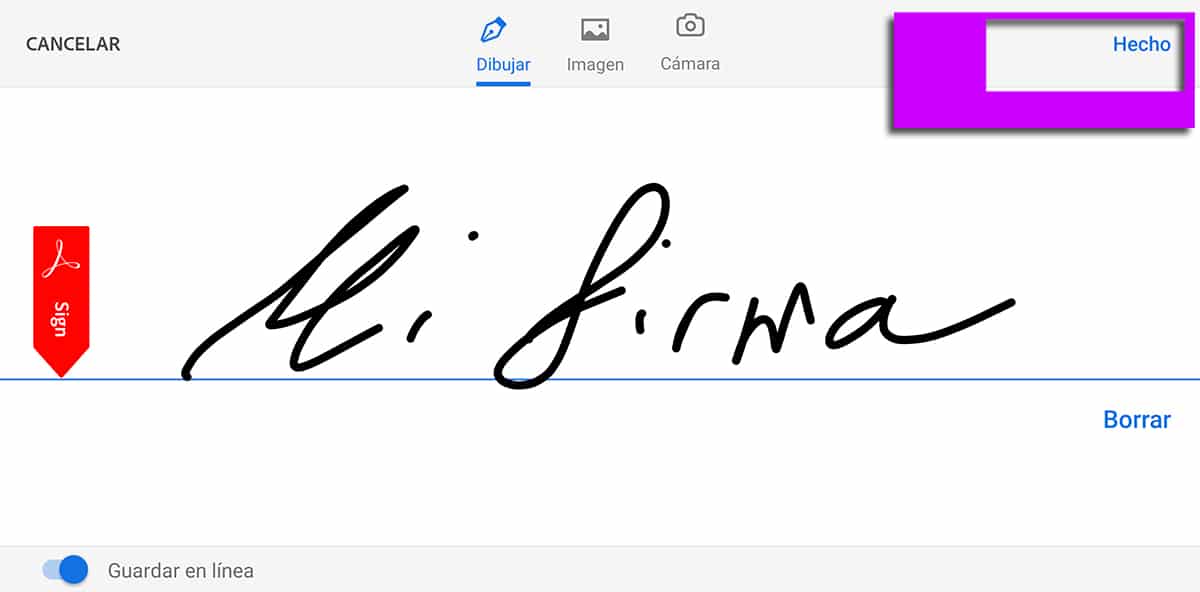
- Fråga oss det nu klicka på det utrymme där vi vill placera signaturen Gjort.
- Klicka på rutan eller plats för att placera signaturen
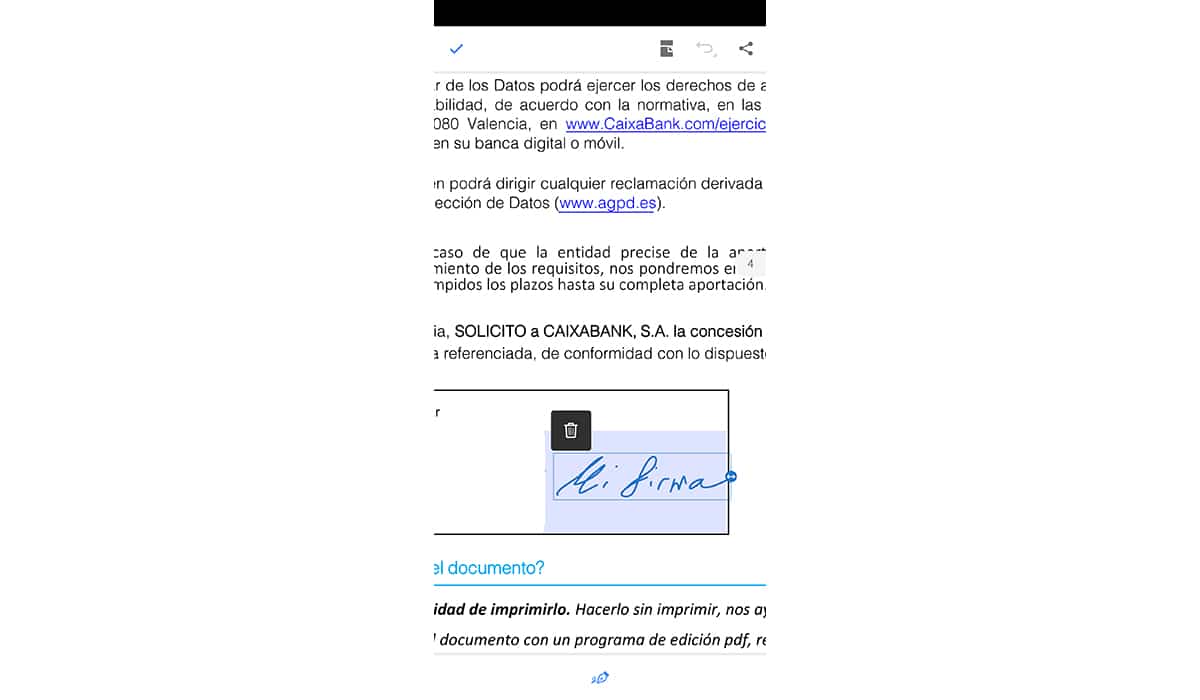
- Vi kan förstora den med skjutreglagen och flytta den att lämna den väl på sin plats
- Om vi också klickar på ikonen för reservoarpennan i blått igen ser vi den sparade signaturen och som vi kan välja när vi vill hitta den i PDF-dokumentet.
- Nu finns det bara spara PDF-dokumentet med den digitala signaturen genom att klicka på den blå Ok-ikonen längst upp till vänster.
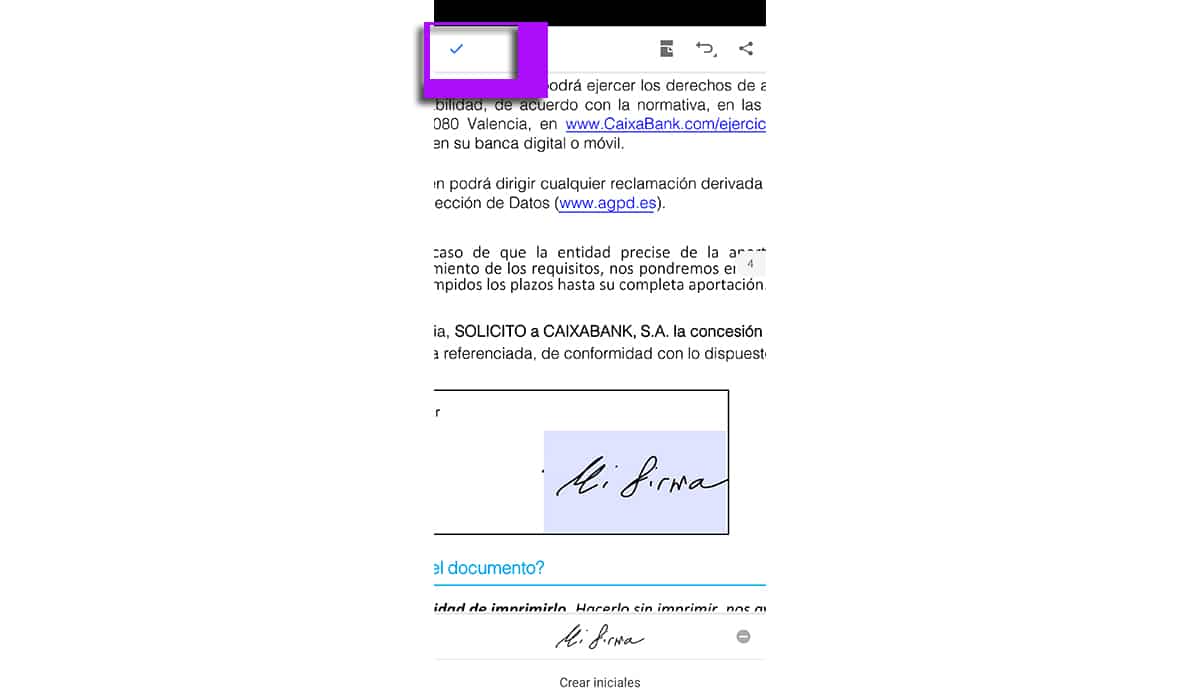
- Vi har vårt undertecknade dokument klart att skicka till företaget, banken eller den som begär det.
Du kan kontrollera igen när du öppnar dokumentet att alla fält är ifyllda och att signaturen finns på din webbplats innan du skickar in den.
Du vet hur man digitalt signerar ett PDF-dokument med din mobil för ERTE, och andra typer av förfrågningar som banken kan göra för moratorium och mer. Ett bra sätt att undvika att gå ut och genomföra nödvändiga processer från din mobil.
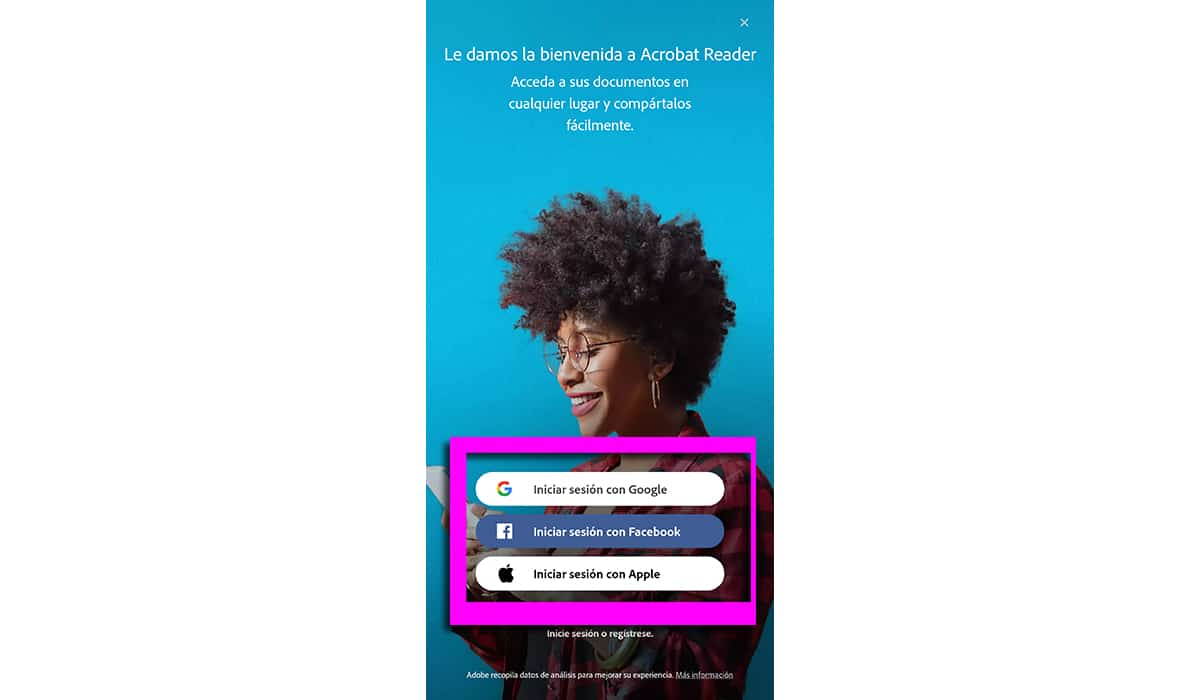
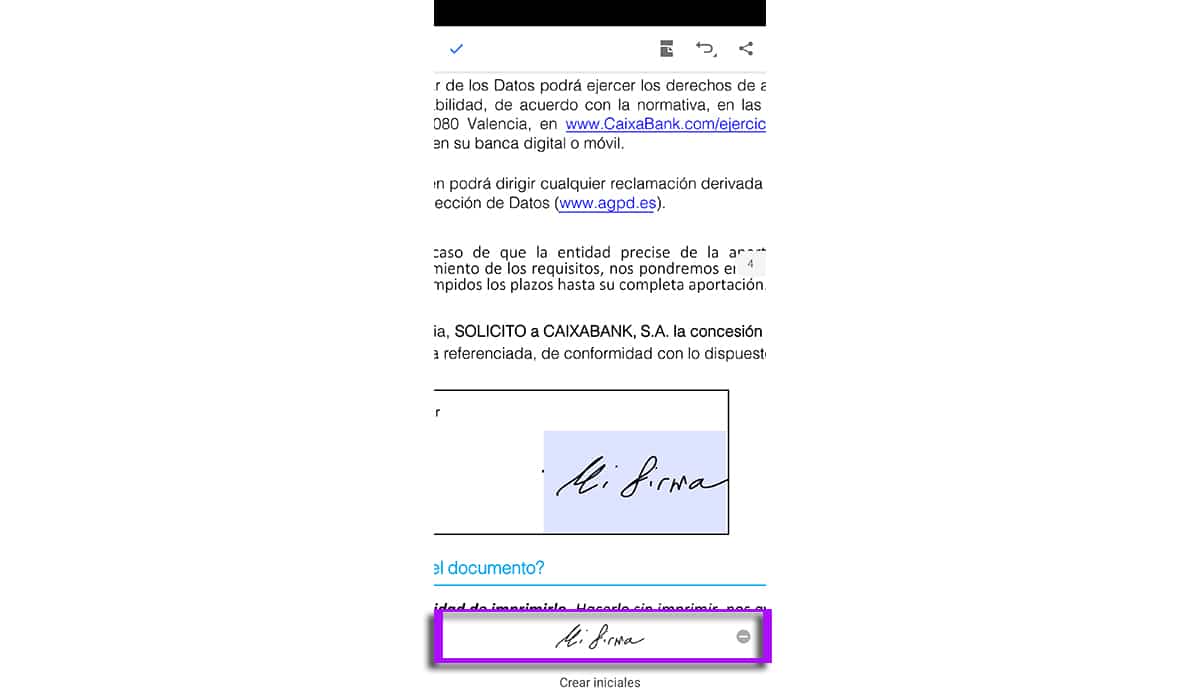

En signatur som denna, sanningen är att jag skulle säga att det juridiskt sett inte har någon giltighet, att skriva med ett finger och försöka rita mer än att skriva din signatur som om det vore ett papper, ja, vad vill du att jag ska berätta för dig?
Hur autentiseras den signaturen? Expertis en signatur som den där puffff?
La Caixa, i dessa dagar av karantän och därmed låter dig digitalt signera förfrågningar, använder Acrobat Reader för mobil. Jag har laddat upp en skärmdump av PDF-filen av ansökan om skuldfördröjning för ett hypotekslån så att du kan se att det fungerar lagligt.
Jag har använt Acrobat-signaturen för att underteckna flera kontrakt och de har validerat den tillbaka i februari fram till nu. Jag brukar använda den digitala signaturen för mitt ID.
Den spanska lagstiftningen om underskrifter inkluderar inte denna typ av "burrapatos" som signatur. Gör språnget för att underteckna med X509-certifikat. Det är användbart. Och det fungerar.
Det verkar för mig att det inte överensstämmer med ISO19794-standarden när det utförs med ett finger ...
Om det fanns på en tablett med en penna, ja.
Jag tror inte att Caixabank får sina kunder att underteckna dokument av den här typen bara för att.
https://www.caixabank.es/particular/general/moratoria-consumo.html
Denna handskrivna signatur har ingen laglig giltighet vid tvist.
Det resulterande PDF-dokumentet kan ändras.
Inga biometriska data samlas in från signaturen (tryck, hastighet ...).
Den signaturen kan kopieras och klistras in i något annat dokument.
En annan sak är att vissa enheter i det larmtillstånd som vi är i har beslutat att acceptera det för att inte förlama sina förfaranden.